Как поменять TTL в Windows 10
Термин Time to live или сокращенно TTL, характеризует срок жизни информационного пакета в компьютерной сети. Определяется он не временем, а количеством переходов или прыжков между ее узлами. При прохождении очередного маршрутизатора на пути пакета значение TTL уменьшается на единицу. По достижении нулевого порога он уничтожается, независимо от того удалось или нет достигнуть адресата. Практическое применение этой технологии мобильными операторами позволяет ограничивать раздачу интернета на безлимитных тарифах. Наши эксперты рассказывают каким образом меняется стандартное значение TTL в Windows 10.
Вызываем расширенное меню «Пуск» комбинацией клавиш «Win+X». Запускаем установленную для использования по умолчанию оболочку командной строки в режиме повышенных привилегий.
Проверяем используемый по умолчанию срок жизни пакета. Набираем в строке-приглашении команду «ping 127.0.0.1». Нажимаем клавишу ввода и смотрим цифровые значения TTL выведенные в последней колонке результатов.
Вызываем диалоговое окно «Выполнить» сочетанием клавиш «Win+R». Набираем в текстовом поле «regedit». Жмем «ОК» или клавишу ввода на физической клавиатуре запуская редактор реестра.
Раскрываем ветку HKLM и проходим в ней по пути, подсвеченному зеленым маркером в адресной строке. Выделяем конечную директорию «Parameters». Переходим в правую часть редактора. Вызываем контекстное меню и создаем новый параметр. Для 32-битных систем – DWORD, для 64-битных – QWORD.
Присваиваем параметру имя «DefaultTTL». Дважды щелкаем по названию вызывая диалог корректировки значений. Переключаем систему исчисления на десятичную. В подсвеченном маркером поле выставляем необходимое значение. При необходимости раздать интернет с мобильного устройства на Android или iOS – 65. Если собираемся делиться Wi-Fi с ноутбука, работающего под Windows – 129. Сохраняем внесенные изменения кнопкой «ОК». Перезагружаем компьютер, чтобы новые параметры вступили в силу.
Проверяем полученный результат в командной строке повторяя описанные во втором шаге действия. Как видно на скриншоте TTL принял заданное в реестре значение. При раздаче мобильного интернета компьютер будет отправлять в сеть пакет со сроком жизни равным 64 прыжка (65-1), не выдавая таким образом, что к сети подключено дополнительное устройство. Чтобы восстановить параметры используемые ОС по умолчанию, удаляем в реестре параметр «DefaultTTL» и перезагружаем ПК.
Значение ttl
Ранее я вам рассказывал про модель OSI, и там у сетевого пакета, есть такое значение TTL (Time To Life), если перевести, то это время жизни пакета. TTL это некий счетчик, который уменьшается на единицу, при прохождении сетевого пакета или как его еще называют, кадра через маршрутизатор, делается это для того, чтобы он, при невозможности найти пункт назначения, вечно не бегал по роутерам, создавая нагрузку и паразитный трафик.
Именно время жизни пакета (TTL) нам и поможет, определить кто там с другой стороны. У каждой операционной системы этот показатель свой, так например
- Cisco TTL > равен 255
- ttl windows > равен 128
- Unix ttl > равен 64
- Android и IOS Apple> 65
- Lumia > 130
Как видите у всех он разный, и давайте разбираться, для примера я пропингую коммутатор Cisco, для этого открываем командную строку Windows, у вас может и linux быть.
Как видите значение ttl тут 255, что и показывает, что отвечает вам IOS у устройства Cisco, как видите команда ping отлично узнала операционную систему хоста с другой стороны.

Попробуем пропинговать unix систему, у меня например в локальной сети шлюзом выступает Kerio Control, на linux версии. Пингуем.
Как видите тут значение ttl равно 64, что означает unix платформу, так могут отвечать различные D-link устройства и другие домашние роутеры.
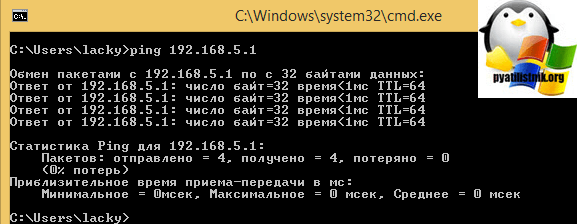
Давайте еще проверим Windows платформы, например у меня есть Windows 8.1 в локальной сети, сделаем пинг. И видите, что оно равно 128, как я и говорил.

Вот вам. тогда загадка, пингуем Windows Server 2012 R2, на нем есть веб сайт relay.aetp.ru. Что вы видите, а то что значение ttl равно 120, но в Windows же 128 по умолчанию идет, не стыковка ?
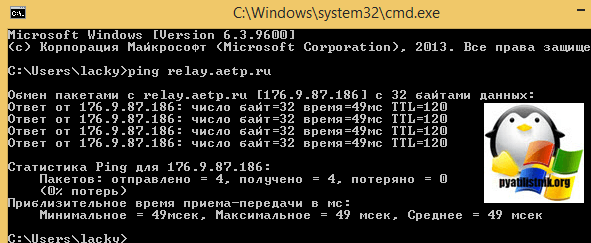
Все дело в хопах, помните в определении я вам говорил, что значение ttl уменьшается на единицу при следующем шаге и проходе через маршрутизаторы, давайте произведем трассировку до данного адреса.
Как видите сетевой пакет проходит не один хо до нужного адреса, и на определенных этапах он теряет от ttl по единичке. Все теперь вы знаете как узнать ttl windows.
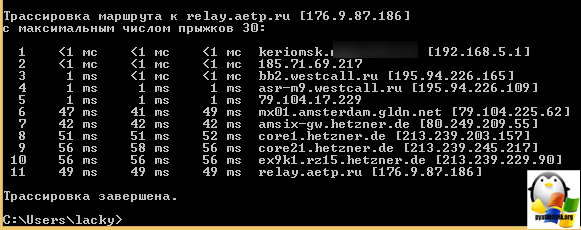
Меняем значение Time To Live (TTL) в Windows Server 2008/Vista/7

02.03.2012

itpro

Windows Server 2008

комментариев 10
Значение Time To Live (TTL) в пакете IPv4 определяет максимальное количество переходов (хопов, маршрутизаторов), через которое пакет IPv4 может пройти, прежде чем будет отменен. Значение TTL по умолчанию в Windows Server 2008/Vista/7 — 128. Хотя значение по умолчанию достаточно хорошо для большинства сетей, и, скорее всего, нет необходимости его менять, могут быть случаи, когда вам потребуется изменить значение TTL по умолчанию.
Следующая процедура редактирования реестра Windows поможет вам изменить значение TTL, заданное по умолчанию.
1. Откройте редактор реестра Windows (regedit.exe).
2. Перейдите к следующему разделу реестра HKEY_LOCAL_MACHINESYSTEMCurrentControlSetServicesTcpipParameters
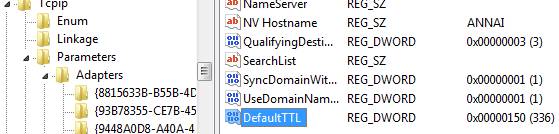
3. В правой панели щелкните правой кнопкой мыши и выберите New — DWORD (32-bit), задайте имя этому параметру имя «DefaultTTL» и установите его значение в диапазоне от «0» до «255». Именно значение параметра DefaultTTL задает количество хопов, после прохождения которых ip пакет уничтожается.
Также вместе с изменением TTL часто меняют значение MTU для более тонкой настройки сети в Windows.
Проверка TTL командой пинга. Как сделать?
Как изменить TTL на компьютере с Windows 7, разобрались. Теперь необходимо проверить, как это все работает на практике.
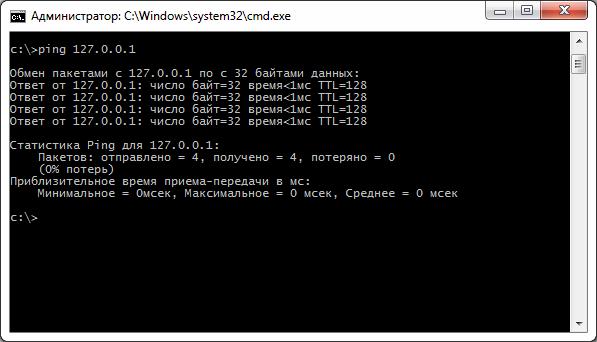
Для этого вам потребуется вызвать командную строку (cmd) а затем задать команду пинга локального хоста, как показано на изображении выше. По идее, отправка пакетов при подключенном внешнем модеме в виде смартфона или планшета будет производиться как раз со стандартным значением 128, а не 127, как это было раньше.
Как поменять TTL на Windows 10

Всем привет! Все устройства и сервера обмениваются информацией путём отправки определённых пакетов с данными. В каждом таком пакете содержится некоторое количество данных, которые отправляются за один раз. Время существования этих информационных пакетов ограничивается, из-за чего они не могут «бродить» по сетям целую вечность. Чаще всего промежуток времени «жизни» пакета указывается в секундах.
По истечению указанного периода времени информационный пакет попросту исчезает, не зависимо от того, было ли доставлено адресату необходимое количество данных или нет. Время, которое информационный пакет существует называют сокращённо TTL (Time to Live). Но помимо отправки информационных пакетов, «ТТЛ» можно использовать и для других задач. Итак, в рамках данного материала мы рассмотрим, как его изменить.
Как используется «TTL» и для чего его нужно изменять?
Итак, для начала давайте разберёмся в самой простой схеме, в которой применяется «TTL». Компьютер, ноутбук, смартфон, планшетный компьютер и прочие устройства подключены к сети «Интернет» и у каждого устройства присутствует свой показатель «TTL». Для мобильных устройств «TTL» используется непосредственно операторами, которые предоставляют мобильный доступ к «Интернету».
Задействуют эту функцию они для того, чтобы ограничивать количество трафика, который может использовать человек. На скриншоте ниже приведена обычная схема взаимодействия смартфона и точки доступа. У смартфонов базовый «TTL» равняется 64.
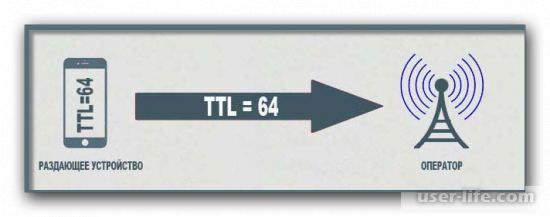
После того, как к созданной точке доступа подключаются другие устройства, показатель их «TTL» падает до 1, поскольку это особенность данной функции. Таким образом оператор может регулировать количество интернета, которое потребляют пользователи и непосредственно количество пользователей, подключенных к сети. Именно таким образом и работают ограничители интернета для смартфоном.
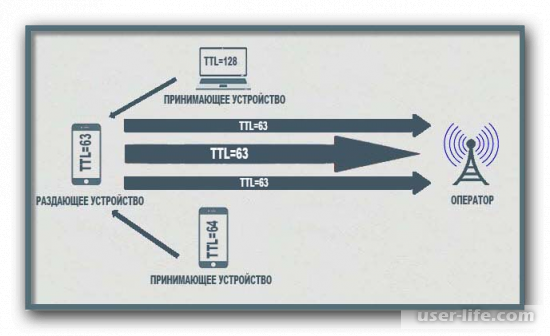
В случае, если вы собираетесь вручную поменять показатель «TTL» своего устройства с учётом потери одной секунды (то есть потребуется выставить 65), такое ограничение можно будет с лёгкостью обойти, а так же подключить стороннее оборудование. Но про смартфоны мы говорить не будем, поскольку в рамках данного материала мы рассмотрим ручное изменение «TTL» для Windows 10.
Важно!
Обращаем ваше внимание, что данный материал создавался исключительно для ознакомления и не призывает вас непосредственно снимать ограничители, тем самым нарушив законные права оператора, раздающего вам трафик. Если вы решитесь воспользоваться приведённой ниже инструкцией, то все действия вы будете производить исключительно на свой страх и риск.
Узнаём показатель «TTL» системы
Но прежде, чем перейти к изменению показателя «TTL» следует убедиться в том, что такая необходимость присутствует.
Узнать значение «TTL» достаточно просто – для этого достаточно прописать всего одну команду в командной строке.
1) Перейдите в меню «Пуск» и запустите оттуда утилиту «Командная строка».
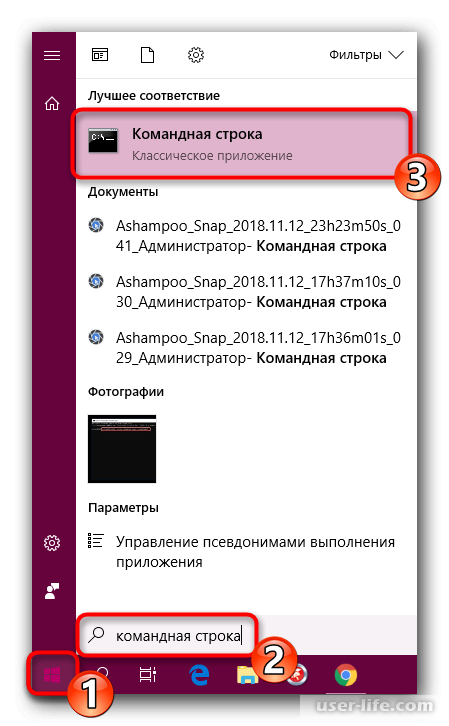
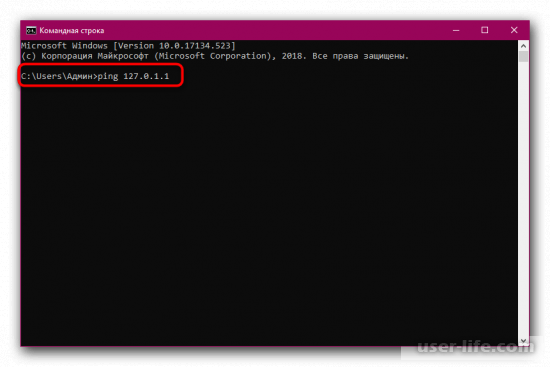
3) Теперь вам потребуется чуть-чуть подождать, пока утилита закончит анализировать подключение. После этого вам выведется соответствующий результат.
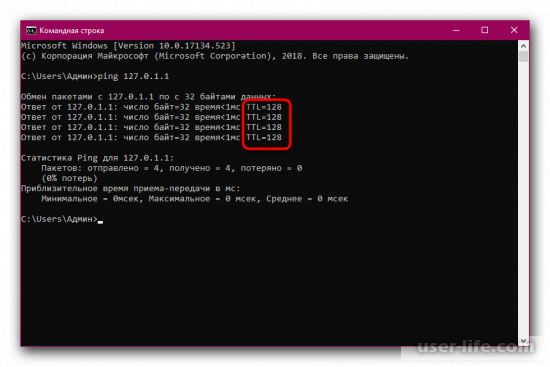
В случае, если ваш показатель «TTL» отличается от того, который вам требуется, то поменять его можно буквально за пару кликов.
Изменение показателя «TTL» системы
Как мы уже говорили ранее, изменив показатель «TTL» системы вы сможете избежать ограничения доступных пакетов интернета, которые предоставляются вам провайдером, а так же получить ещё некоторое количество возможностей, которые ранее были закрыты. Всё, что от вас потребуется – это выставить правильный показатель, чтобы подключение работало без перебоев.
Осуществляется это изменение при помощи редактора реестра.
1) Для начала запустите меню «Выполнить». Для этого можно воспользоваться комбинацией клавиш «Win + R». После этого впишите команду «regedit» и кликните по клавише «ОК».
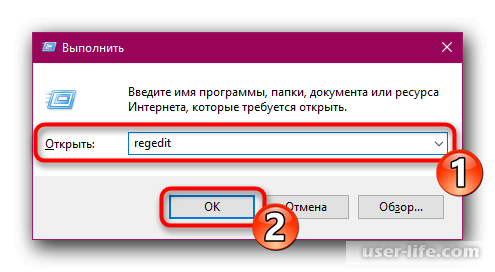
2) Далее проследуйте по следующему пути:
HKEY_LOCAL_MACHINESYSTEMCurrentControlSetServicesTcpipParameters
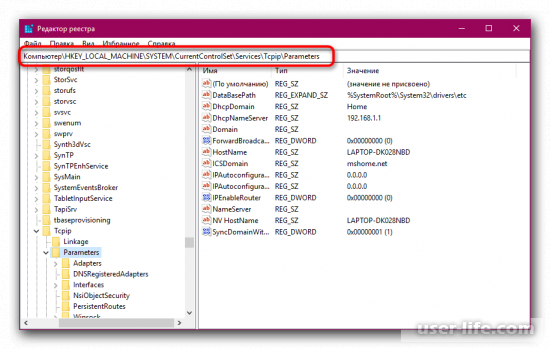
3) Теперь нам потребуется создать здесь новый атрибут. В случае, если вы используете систему с разрядностью равной 32-м, то вам придётся создавать строку самостоятельно. Для этого кликните ПКМ по пустому месту папки, выберите пункт «Создать», а после кликните по клавише «Параметр DWORD (32 бита)». В случае, если вы пользуетесь 64-битной системой, то выберите «Параметр DWORD (64 бита)».
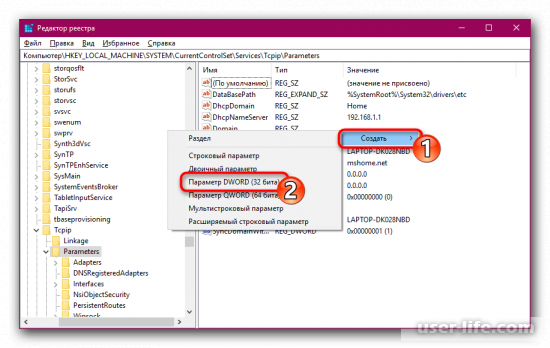
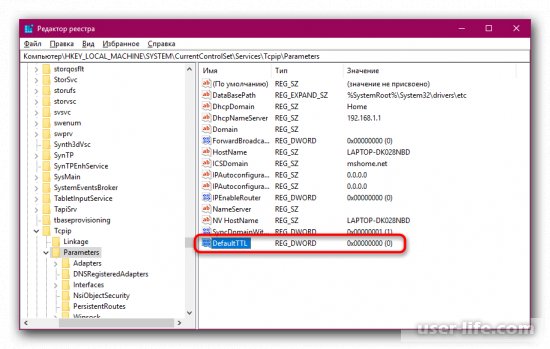
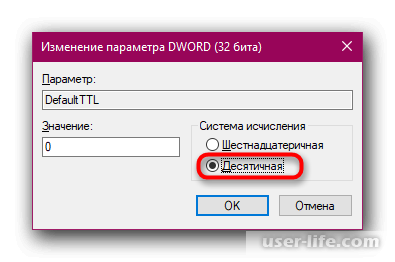
6) После этого пропишите здесь показатель «TTL» системы. В данном случае мы пропишем «65». Кликните по клавише «ОК» для сохранения.
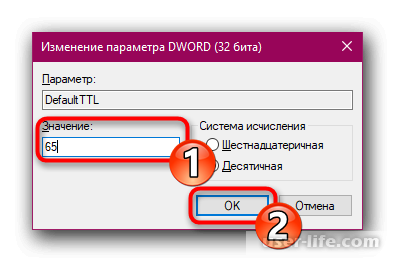
Осталось лишь перезапустить систему и после этого коррективы вступят в силу.
Итак, как вы видите, поменять показатель «TTL» системы достаточно просто. Надеемся, что данная статья смогла помочь вам.
Решение
Содержимое файла под значение TTL 65:
Будет ли работать ваш файл, на 32-битной системе и возможно ли как то прописать проверку версии, что бы выполнять нужное изменение реестра?
Данный файл установлен в 64 битные системы, а про установку на 32 битные ничего пояснить не могу. Скорее всего и там будет работать. Что мешает вам проверить это лично? Даже, если и не подойдёт, то просто получите сообщение от оператора, что ай-ай-ай, вы раздаёте интернет с телефона. Тогда просто удалите этот ключ из реестра.
olen6, да у меня то как раз 64-битная версия. Просто не раз менял людям данное значение вручную, узнавая какая версия стоит, хотел себе немного жизнь облегчить. Ну и на том спасибо, во всяком случае можно просто иметь 2 разных файла
Сообщение от olen6
Значение конечно странное.
DefaultTTL
Данный параметр определяет время жизни передаваемых пакетов (TTL).
Время жизни пакета указывается в поле заголовка пакета и определяет максимальное число маршрутизаторов,через которые может пройти пакет.Если после преодоления этого числа маршрутизаторов пакет так и не попадет к адресату,тогда он будет удален из сети текущим маршрутизатор.По умолчанию значение данного параметра отсутствует.
Рекомендуется: 64 (создаем файл с расширением reg)
Windows Registry Editor Version 5.00
#~ Настройка сетевого стёка TCP/IP
[HKEY_LOCAL_MACHINESYSTEMCurrentControlSetservicesTcpipP arameters]
«DefaultTTL»=dword:00000040











